¿Cómo puedo instalar G DATA Client Security en Linux?
Este artículo trata sobre la instalación de G DATA Security Client en un sistema operativo Linux.
Existen dos posibilidades para instalar G DATA Security Client para Linux:
A. Remotamente desde G DATA Administrator
B. Localmente desde el paquete de instalación
A. Como instalo G DATA Security Client para Linux remotamente desde G DATA Administrator
Para realizar una instalación remota, se deben cumplir los siguientes requisitos:
- Debe establecerse una contraseña-root en el sistema Linux
- Debe haber sido instalado e iniciado un servidor SSH
- El servidor SSH debe aceptar métodos de autenticación basados en contraseñas y usuarios con permisos root.
Puede cambiar estos requisitos en el archivo de configuración de Daemon SSH.
(Por defecto: /etc/ssh/sshd_configy establecer PErmitRootLogin y PasswordAuthentication a “yes” si)
Ahora podrá instalar G DATA Security Client para Linux como se describe a continuación:
Paso 1. Abra G DATA Administrator
Paso 2. En la parte izquierda y en la lista de nodos y clientes, haga clic con el botón derecho en la primera entrada debajo de “Todos los servidores de administración”.
Paso 3. Haga clic en “Activar cliente”
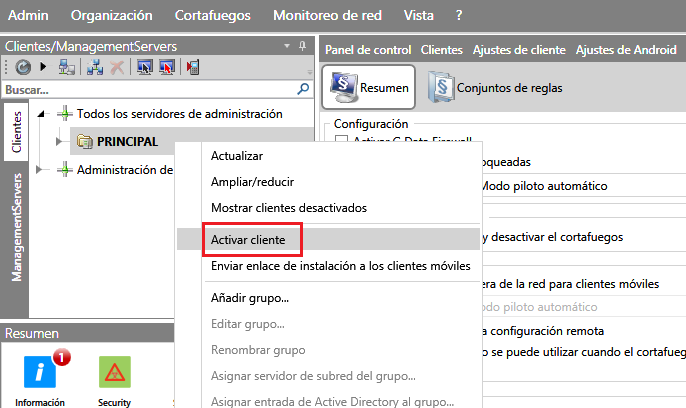
Paso 4. Introduzca el nombre del equipo o dirección IP que desea activar y haga clic en Aceptar.
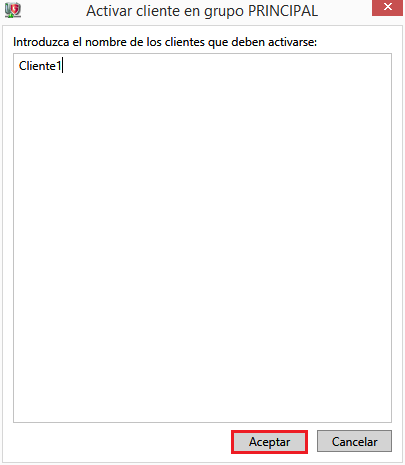
Paso 5. A continuación se mostrará el cliente en la lista de nodos de la parte izquierda.
Seleccione el cliente que acaba de agregar y en la parte de la derecha haga clic en el área de “Clientes” y posteriormente en “Resumen”.
Paso 6. En la parte de la derecha y sobre el cliente que se acaba de agregar, haga clic en “Instalar G DATA Security Client para Linux/Mac…”
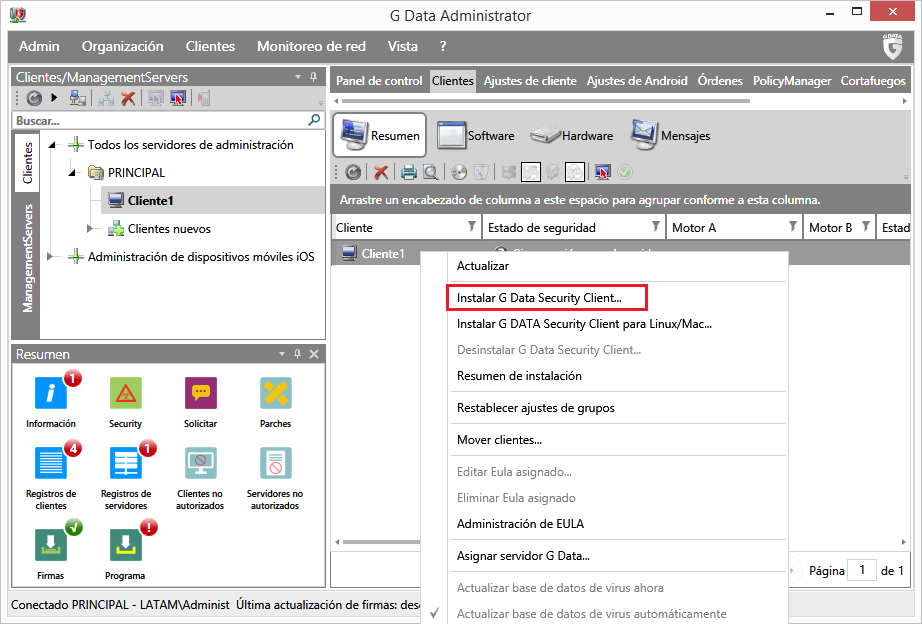
Paso 7. En la lista de opciones, seleccione “Cliente para Linux”.
Si existe alguno de los plugins de la lista de Plugins, puede también seleccionarlo.
Es necesario introducir el nombre del ordenador así como una contraseña con permisos root.
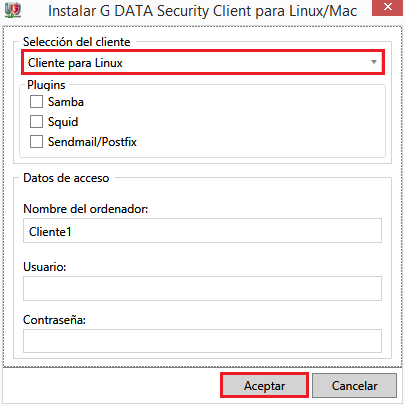
Paso 8. Espere hasta que el proceso de instalación de G DATA Security Client para Linux haya concluido.

Paso 9. (Necesario solo en caso de instalar el cliente para Servidores de archivos Linux).
Después de que la instalación se haya completado con éxito, es necesario activar la comprobación Samba. Para ello introduzca en el archivo de configuración (por defecto /etc/samba/smb.conf) la siguiente línea:
vfs objects = gdvfs.
Para la protección de todas las autorizaciones, introduzca la línea en la sección [global]
Si solo desea proteger de manera individualizada ciertas autorizaciones, introduzca esta línea solamente en la respectiva sección.
Después de guardar el archivo de configuración de SAMBA, es necesario reiniciar Samba Daemon.
B. Como instalo G DATA Security Client para Linux desde un paquete de instalación
Paso 1. Descargue el paquete de instalación (está en formato .ZIP) desde el siguiente enlace de descarga:
Haga clic aquí (Tamaño del archivo: 2,11 GB)
Paso 2. Descomprima el archivo y vaya al directorio \Setup\LinuxClient.
Paso 3. Copie el archivo installer.bin y signatures.tar en el sistema Linux.
Paso 4. Abra una ventana de terminal e introduzca el comando “su” seguido de la constraseña root

Paso 5. Utilice el comando “cd” para acceder al directorio donde se encuentran los archivos installer.bin y y signatures.tar
P.ej. cd [usuario]\Desktop

Paso 6. Proporcione permisos de ejecución al archivo installer.bin con el comando “chmod +x installer.bin”

Paso 7. Comience la instalación con el comando:
/installer.bin –t <product> -s <ManagementServer> -c <client host name>
<product> debe ser sustituido por la variante WS en caso de que el cliente sea de tipo Linux Workstation (Estación de trabajo Linux), o SMB (Servidor de archivos Linux)
<ManagementServer> deberá ser sustituido por el nombre de equipo o la dirección IP de G DATA ManagementServer
<client host name> deberá ser sustituido por el nombre del cliente
P.ej: ./installer.bin -t SMB -s 10.0.1.1 -c debian1
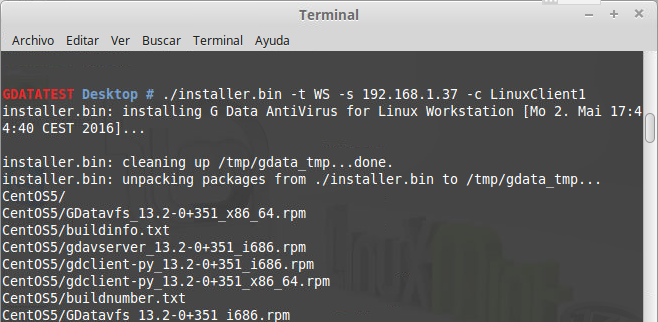
Paso 8. Espere hasta que el proceso de instalación de G DATA Security Client para Linux haya concluido.
Paso 9. (Necesario solo en caso de instalar el cliente para Servidores de archivos Linux).
Después de que la instalación se haya completado con éxito, es necesario activar la comprobación Samba. Para ello introduzca en el archivo de configuración (por defecto /etc/samba/smb.conf) la siguiente línea:
vfs objects = gdvfs.
Para la protección de todas las autorizaciones, introduzca la línea en la sección [global]
Si solo desea proteger de manera individualizada ciertas autorizaciones, introduzca esta línea solamente en la respectiva sección.
Después de guardar el archivo de configuración de SAMBA, es necesario reiniciar Samba Daemon.
Para obtener más información acerca de la instalación de G DATA secuirity Client para Linux, puede consultar nuestra guía de referencia:
Guía de referencia, sección 2.7. Instalación de G DATA Security Client para Linux